Не работает ютуб в Яндекс.Браузере
Перейти к содержанию
Search for:
Главная » Интернет
Автор Олег Евгеньевич Просмотров 9.6к.
Запустив популярный хостинг YouTube в Яндекс браузере, пользователь может испытать определенные неудобства, обнаружив, что видео не загружается и не воспроизводится. Быстро установить, почему не работает ютуб в яндекс браузере, сложно, потому что причин существует множество. В ряде случаев достаточно очистить кэш, в других потребуется проверка устройства на вирусы и последующее лечение.
Содержание
- Почему не работает ютуб в яндекс браузере
- Нарушение работы сервиса youtube
- Переполненный кэш
- Удаление cookie
- Вирусы
- Измененный файл hosts
- Низкая скорость интернета
- Проблема со стороны провайдера
- Неправильная настройка подключения
- Сброс DNS-кэша
- Железо ПК не справляется с нагрузкой
- Как запустить Ютуб в Яндекс.
 Браузере на слабом компьютере
Браузере на слабом компьютере - Подведем итог
Почему не работает ютуб в яндекс браузере
Видео на youtube в Яндекс браузере может не воспроизводиться по целому ряду причин. Стоит определить их, чтобы знать, что делать, если не открывается ютуб. Вот основные из них:
- сбои в работе сервиса;
- неправильное подключение или его отсутствие по вине провайдера;
- низкая скорость соединения;
- переполненный кэш;
- сохранившиеся файлы cookie;
- компьютер заражен вирусами;
- нарушен файл hosts.
Перед тем, как приступить к поиску причины, по которой не открывается ютуб в браузере, необходимо убедиться в исправности сервиса. Возможно, что браузер функционирует, а не загружается ютуб из-за восстановительных работ на самом сайте.
Нарушение работы сервиса youtube
В некоторых ситуациях проблемы с ютубом в yandex браузере вызваны техническими сбоями и проведением восстановительных операций. Это выглядит по-разному: не появляется проигрыватель, невысокая скорость загрузки страницы, ютуб не показывает видео, появляется только черный экран и т.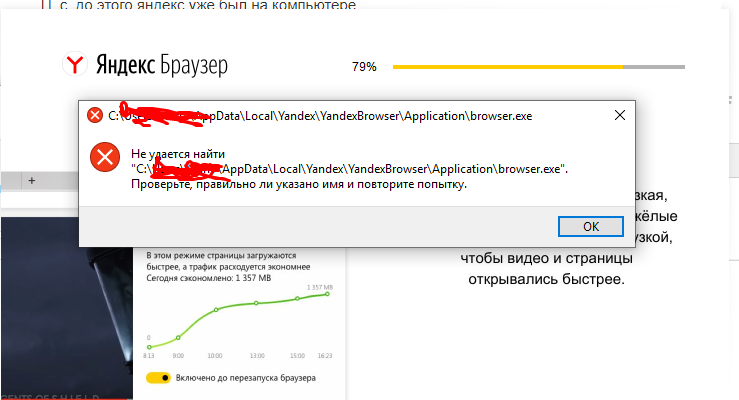 д.
д.
Пользователю нужно попробовать запустить видеохостинг на другом компьютере или с мобильного устройства и, если проблема сохраняется, просто зайти на сайт позже. Можно поискать в сети новости ресурса, чтобы узнать, когда будут завершены работы. Также имеется возможность оставить заявку для службы поддержки, но обычно разработчики уже знают о возникшей проблеме и работают над ее устранением.
Переполненный кэш
Наиболее частая причина, по которой не воспроизводится видео в браузере Яндекс – это переполненный кэш. Любой фильм или ролик сначала загружается в кэш обозревателя, и уже оттуда проигрывается. В результате пользователь смотрит видео без зависаний. В том случае, если кэш переполнен, возникают сложности с загрузкой.
Для решения проблемы следует:
- Открыть «Настройки» браузера и перейти во вкладку «Показать дополнительные настройки».
- Воспользоваться функцией «Очистить историю».
Обратите внимание! Перейти в меню: «Очистить историю» можно нажав сочетание горячих клавиш Ctrl + Shift + Del
- Возле «Удалить записи» назначить период «За все время».

- Поставить пометку напротив строки «Файлы, сохраненные в кэше».
- Завершить действия, нажав «Очистить историю».
После выполнения этих действий браузер нужно перезагрузить, чтобы изменения вступили в силу. Затем необходимо снова попробовать воспроизвести видео на youtube. Если проблема устранена, то для того, чтобы ее избежать, следует регулярно очищать кэш от устаревших данных.
Удаление cookie
Если после очистки кэша снова не работает youtube в яндекс браузере, следует повторить порядок действий, но метку поставить не в строке «Файлы, сохраненные в кэше», а напротив «Файлы cookie и другие данные сайтов и модулей».
Далее нужно перезагрузить браузер, затем открыть ютуб и запустить какой-нибудь ролик, чтобы проверить, грузятся ли видео.
Вирусы
Если очистка кэша и удаление файлов cookie не принесли результатов и по-прежнему видео на ютуб не грузится, следует проверить устройство на наличие вирусов. Это могло произойти, если пользователь скачивает музыку, фильмы, программы и другой контент на подозрительных сайтах.
Необходимо провести сканирование устройства имеющейся антивирусной программой. Также можно скачать и проверить компьютер дополнительной лечащей утилитой, например, Dr.Web Curelt.
Скачать последнюю версию Dr.Web Curelt можно бесплатно с официального сайта.
Ее преимущество в том, что она не конфликтует с установленным на ПК антивирусом, эффективно находит и устраняет многие угрозы, в том числе и новейшие.
Кроме того, нужно вспомнить, после каких действий ютуб перестал работать. Если это случилось после установки какого-либо программного обеспечения, нужно удалить его и посмотреть, заработает ли видеохостинг в браузере яндекс.
Измененный файл hosts
Если в ходе проверки были обнаружены и удалены вредоносные объекты, но яндекс браузер не работает на компьютере по-прежнему, следует обратиться к файлу hosts. Во время своей работы вирусы могут менять его, тем самым закрывая доступ к целому ряду ресурсов.
Необходимо открыть путь C:\Windows\System32\drivers\etc
На файле hosts нажать правой клавишей мыши в меню выбрать пункт открыть.
Затем в окне выбора программы необходимо отметить «Блокнот» и нажать кнопку «Ок».
После открытия нужно отыскать строки # 127.0.0.1 localhost и # ::1 localhost и стереть записи, идущие после них.
* данный скриншот файла host сделан с ноутбука на котором установлена операционная система Windows7
Затем попробовать снова воспроизвести видео на ютуб.
Низкая скорость интернета
Если ролики на ютуб плохо открываются, загружаются медленно или не грузятся совсем, стоит обратить внимание на скорость соединения. Для воспроизведения видео в режиме онлайн она должна быть высокой. Для ее проверки используются ресурсы 2ip.ru, speed.yoip.ru или speedtest.net.
В случае, если скорость действительно упала, необходимо перезагрузить роутер, отключить и снова подключить компьютер к сети. Если проблема не исчезает, нужно обратиться к провайдеру.
Проблема со стороны провайдера
Для более точного определения скорости нужно выполнить замеры несколько раз. Также стоит проверить пинг. Напомню, пингом называют проверку качества интернет канала. Его нормальное значение может колебаться от 10 до 20 мс, максимальный допустимый порог – 30 мс.
Также стоит проверить пинг. Напомню, пингом называют проверку качества интернет канала. Его нормальное значение может колебаться от 10 до 20 мс, максимальный допустимый порог – 30 мс.
Для измерения величины пинга нам понадобится командная строка. Открываем её следующим образом:
- Нажатием клавиш W+R открываем окно «Выполнить»
- Вводим cmd и нажимаем «Enter». Перед нами открывается черное окно командной строки. Далее вводим команду «ping» после неё пробел и ip своего компьютера, затем жмем «Enter».
Обратите внимание! Чтобы посмотреть IP-адрес своего компьютера нужно проследовать по следующему пути: Пуск — Панель управления (мелкие значки) — «Центр управления сетями и общим доступом» — «Просмотр активных сетей», — окно подключения своего компьютера «Беспроводное сетевое соединение». В открывшемся окне жмем на кнопку «Сведения» и находим ip-адрес своего подключения.
Определив, что видео действительно не воспроизводится из-за низкой скорости или высокого пинга, следует обратиться к поставщику услуг.
В ряде случаев может произойти блокировка ютуб в яндекс браузере или другом веб-обозревателе на уровне провайдера. Чтобы в этом убедиться, нужно запустить любой VPN, после чего сервис сразу же загрузится. Чтобы обойти такую проблему, следует установить специальные расширения для яндекс браузера, например, friGate или Hola. Они находятся в меню во вкладке «Дополнения» Яндекс.Браузера.
Подробнее о дополнениях Яндекс.Браузера читайте в статье: Расширения для Яндекс.Браузера: установка, работа, удаление
Неправильная настройка подключения
Иногда пользователь не может открыть ютуб в браузере Яндекс из-за неправильно настроенного подключения. Эта проблема решается при помощи поставщика услуг. Необходимо сделать звонок оператору и в соответствии с его подсказками установить верное значение DNS. Также можно прописать значение DNS от компании Google – 8. 8.8.8.
8.8.8.
Сброс DNS-кэша
Сбросить DNS-кэш необходимо, потому что в нем могут быть внесены неверные DNS-адреса. Они также становятся причиной того, что не работает ютуб.
Необходимо запустить функцию «Выполнить» нажатием Win+R и ввести «cmd» для открытия командной строки. В консольном окне набрать «ipconfig/flushdns» и подтвердить действие нажатием «Enter».
Этим действием вы сможете очистить содержимое кэш службы разрешения имен DNS и вернуть работоспособность Ютуб.
Железо ПК не справляется с нагрузкой
Если не работает ютуб, появляется белый экран, а видео не запускается, это может свидетельствовать о недостатке мощности устройства. За корректную работу видеохостинга отвечают:
- ОЗУ: при недостатке оперативной памяти ПК может зависнуть или появятся сообщения «страница не отвечает» и т.д.
- Процессор: о том, что это устройство слабое, свидетельствует длительное ожидание выполнения простейших действий.
- Видеокарта: отвечает за графику, если она слабая, видео зависает или останавливается во время воспроизведения.

- Недостаток места на жестком диске. Чтобы ОС работала без перебоев, на винчестере должно быть не менее 10-20 Гб свободного пространства.
- Определить, что компьютеру не хватает мощности, можно по повышению шума от вентилятора, скорость его вращения увеличивается при перегреве устройства.
Как запустить Ютуб в Яндекс.Браузере на слабом компьютере
Если неисправность возникает из-за низкой мощности устройства, решить проблему можно несколькими способами.
- Снизить качество видео с помощью специальных приложений, например, Magic Actions for YouTube.
- При помощи диспетчера задач отключить все ресурсоемкие приложения, например, антивирусы.
- Освободить пространство на винчестере (очистить «Корзину», удалить неиспользуемые программы и т.д.). С этой задачей отлично справится программа CCleaner.
- Улучшить производительность графической карты («разогнать», заменить встроенную видеокарту дискретной).
- Если на старом ПК установлена Windows 10, лучше сменить ее на Windows 7.

Подведем итог
Чтобы понять, почему не работает видео на ютубе в браузере Yandex, нужно найти одну из множества возможных причин. К ним относятся проблемы с компьютером, браузером, неполадки с подключением по вине провайдера или на стороне самого пользователя. Предварительно следует убедиться, что сам видеохостинг исправно работает, а неполадки с воспроизведением видео действительно существуют и требуют устранения.
Оцените автора
Этот сайт использует cookie для хранения данных. Продолжая использовать сайт, Вы даете свое согласие на работу с этими файлами.
Adblock
detector
Почему не работает YouTube в Яндекс Браузере
Опубликовано: Автор: Артём Чёрный
В некоторых случаях пользователи Яндекс Браузера могут столкнуться с проблемой, когда не работает YouTube или работает некорректно. При этом проблема ощущается преимущественно в данном веб-обозревателе. К счастью, ее можно исправить без необходимости переезжать на другой браузер.
При этом проблема ощущается преимущественно в данном веб-обозревателе. К счастью, ее можно исправить без необходимости переезжать на другой браузер.
Содержание
- Из-за чего не работает YouTube в Яндекс Браузере
- Причина 1: Заполненный кэш
- Причина 2: Вирусная активность
- Причина 3: Внесение изменений в файл hosts
- Другие возможные причины
Точно сказать нельзя, так как у каждого пользователя причины или их перечень может быть индивидуальным. Однако мы сразу же исключим проблему с медленным или нестабильным интернетом, так как она не зависит от самого браузера. Если у вас проблемы с интернетом, то мы рекомендуем связаться со своим провайдером, проверить баланс и при необходимости пополнить его.
Далее разберем основные причины неполадок, которые как раз зависят от браузера.
Причина 1: Заполненный кэш
По задумке кэш наоборот должен ускорять загрузку сайтов, однако когда его накапливается слишком много, то могут возникнуть проблемы с загрузкой некоторых ресурсов.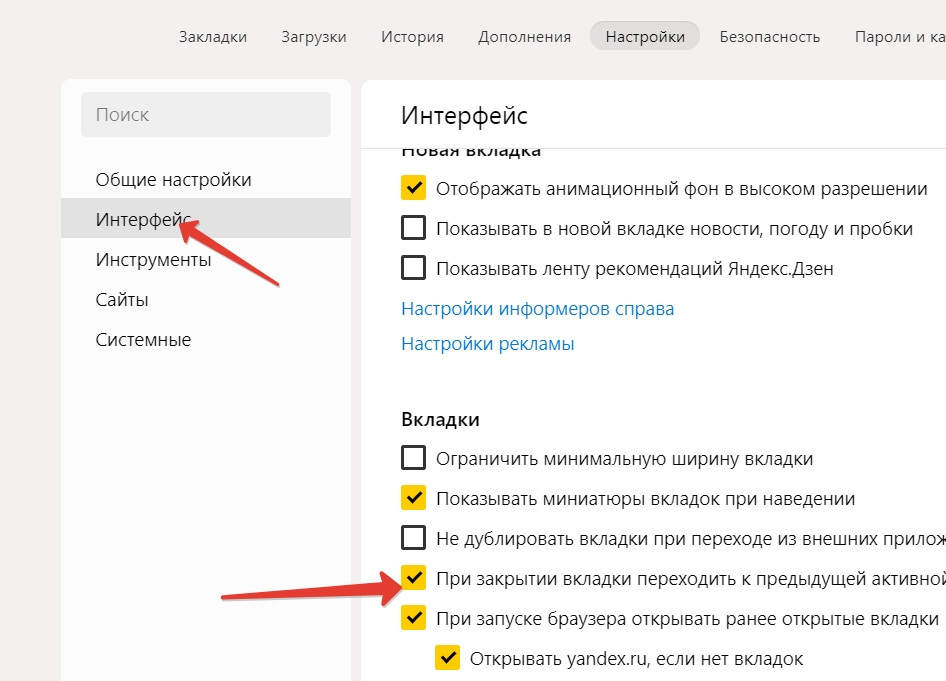 YouTube в данном контексте исключением не стал. Избавиться от лишнего мусора в браузере можно с помощью запуска очистки его истории. Саму историю при этом, кстати, чистить необязательно.
YouTube в данном контексте исключением не стал. Избавиться от лишнего мусора в браузере можно с помощью запуска очистки его истории. Саму историю при этом, кстати, чистить необязательно.
Процедура выполняется по следующей инструкции:
- В верхней части интерфейса Яндекс Браузера кликните по иконке меню. Там выберите пункт “История” или воспользуйтесь сочетанием клавиш Ctrl+H.
- Нажмите в левой части по кнопке “Очистить историю”.
- Откроется окошко настройки очистки истории. Там мы настоятельно рекомендуем указать период удаления записей “за все время”.
- Также обязательно отметьте пункт “файлы, сохраненные в кэше” и “файлы cookie и другие данные сайтов и модулей”. Остальные галочки оставляйте на свое усмотрение.
- Нажмите кнопку “Очистить историю”.
- После очистки перезапустите браузер.
Причина 2: Вирусная активность
Вирусы тоже могут негативно влиять на работоспособность YouTube и некоторых других сайтов. Говорить об этом может внезапно появляющаяся в браузере реклама сомнительного содержания, самопроизвольные открытия веб-обозревателей и другие подобные проблемы. Скорее всего, YouTube при таком сценарии не может нормально работать из-за возросших требований к интернет-соединению.
Говорить об этом может внезапно появляющаяся в браузере реклама сомнительного содержания, самопроизвольные открытия веб-обозревателей и другие подобные проблемы. Скорее всего, YouTube при таком сценарии не может нормально работать из-за возросших требований к интернет-соединению.
Мы настоятельно рекомендуем выполнить сканирование компьютера на предмет наличия вирусов, если на это есть хоть малейшие подозрения. В любом случае, даже если вредоносного ПО в системе нет, то проверка не будет бесполезной. В качестве примера мы рассмотрим, как ее запустить с помощью встроенного Защитника для Windows 10:
- Выполните запуск Защитника Windows. Это можно сделать через встроенный поиск по системе, воспользовавшись иконкой лупы в панели задач. Пропишите в ней “Защита от вирусов и угроз” и перейдите по первому же попавшемуся результату.
- Теперь нажмите по надписи “Параметры сканирования”.
- Среди доступных вариантов сканирования требуется выбрать “Полное сканирование”.
 Готовьтесь к тому, что оно может занять несколько часов. В это время можно пользоваться компьютером, правда, производительность будет сильно понижена.
Готовьтесь к тому, что оно может занять несколько часов. В это время можно пользоваться компьютером, правда, производительность будет сильно понижена. - По завершении сканирования вам должны быть показаны все опасные или подозрительные элементы, обнаруженные антивирусом. Их рекомендуется удалить или поместить в карантин, воспользовавшись соответствующими кнопками.
- Также после удаления вирусов рекомендуется выполнить перезагрузку компьютера.
Причина 3: Внесение изменений в файл hosts
Отчасти данная причина является следствием предыдущей, так как вирусы могут оставлять следы в файле hosts. Он является чем-то вроде сетевого фильтра. Внеся в него изменения можно заставить делать браузеры на компьютере с одного ресурса на другой в автоматическом режиме или просто сделать их загрузку невозможной. Обычно вирусы подменяют адреса для популярных веб-сервисов, в том числе и YouTube.
Читайте также:
Переводим текст в Яндекс Браузере
Открываем консоль разработчика в Яндекс Браузере
Яндекс Браузер самопроизвольно открывается
Исправление не работающего видео в Яндекс Браузере
Проверить и исправить файл hosts можно по следующей инструкции:
- Откройте “Проводник” Windows и введите в его адресную строку путь: C:\Windows\System32\drivers\etc и нажмите Enter для перехода.

- Кликните правой кнопкой мыши по иконке файла hosts и выберите в контекстном меню пункт “Открыть с помощью”.
- Среди предложенных вариантов открытия выберите “Блокнот” или любой другой редактор текста, установленный у вас на компьютере. Примечание: Word и другие подобные программы для таких задач не очень хорошо подходят.
- Обратите внимание, имеются ли записи ниже строки 127.0.0.1 localhost. Если они есть, то их нужно удалить. Исключением является только строка ::1 localhost. Ее удалять не требуется.
- Осталось только сохранить изменения. Для этого нажмите по пункту “Файл” в верхнем меню и выберите там вариант “Сохранить”. Также можно просто воспользоваться сочетанием клавиш Ctrl+S.
Другие возможные причины
Причины, рассмотренные выше, являются основными, но помимо них существуют еще и дополнительные:
- Сбои на стороне YouTube. Они бывают достаточно редко, но если случились, то вы ничего с ними не сможете сделать. Придется ждать, пока не устранят проблему.
 Благо, это почти всегда происходит быстро.
Благо, это почти всегда происходит быстро. - Некорректная работа самого браузера. Обычно она решается простой переустановкой или установкой обновлений. На Яндекс Браузер они выходят эпизодически и, как правило, устанавливаются в фоновом режиме. Обычно это не мешает пользователю за редкими исключениями.
- Вы установили большое количество расширений в Яндекс Браузер. Расширения, конечно, дополняют функционал веб-обозревателя и делают его удобным, но могут замедлить его работу. Обычно такое случае, когда их установлено много, а ресурсы компьютера сильно ограничены. Мы рекомендуем удалить или хотя бы отключить те дополнения, которые вы используете редко или не используете вообще.
- Открыто слишком много вкладок. Опять же, количество максимально открытых вкладок, которые может поддерживать ваш ПК и браузер без замедления работы зависят от характеристик компьютера. В первую очередь от количества оперативной памяти. Вам нужно просто закрыть лишние вкладки и попробовать воспроизвести видео на YouTube снова.

- Некорректно настроен блокировщик рекламы, что он препятствует отображению контента на других сайтах. Обычно это случае очень редко, так как по умолчанию большинство блокировщиков рекламы все же блокируют только рекламу, а не контент. Проблема может быть только в том случае, если пользователь самостоятельно внес какие-то настройки в блокировщик.
- Кто-то из других пользователей заблокировал доступ к сайту. Эта причина актуальна для рабочих и учебных мест, где часто действует блокировка социальных сетей со стороны администратора системы.
Дополнительно хочется предупредить, что советы, связанные с Flash Player и включением аппаратного ускорения, которые могут видеть пользователи на других ресурсах, уже давно потеряли свою актуальность. Flash Player больше не поддерживается, а включение аппаратного ускорения не исправит ситуацию, так как YouTube работает по другим алгоритмам.
Это были все советы, посвященные исправлению работы YouTube. Обычно видео не загружаются все же из-за проблемы с интернет-соединением, поэтому переходить к выявлению указанных причин и их решению нужно только убедившись, что проблема не в нестабильном интернете.
Перевод прямых трансляций через Яндекс Браузер: Принципы и отличия от озвучивания видео по запросу | Сергей Дуканов | Яндекс
Мы уже рассказывали о том, как работает автоматический перевод и озвучивание видео в Яндекс Браузере. Пользователи просмотрели 81 миллион видеороликов с озвученным переводом за первые десять месяцев после релиза. Механизм работает по запросу: как только пользователь нажимает на кнопку, нейросеть получает всю звуковую дорожку, а дублированный перевод на язык пользователя появляется через несколько минут.
Но этот способ не подходит для прямых трансляций, где нужно переводить практически в реальном времени. Именно поэтому мы просто запустили отдельный, более сложный механизм трансляции прямых трансляций в Яндекс.Браузере. Анонсы устройств, спортивные соревнования, вдохновляющие космические запуски — все это и многое другое теперь можно смотреть на целевом языке в прямом эфире. Производственная версия в настоящее время поддерживает перевод только на русский язык, а английский язык появится этой осенью. Также на данный момент озвучка доступна для ограниченного набора потоков YouTube: вы можете найти полный список в конце этой статьи. В будущем мы, конечно же, откроем эту функцию для всех прямых трансляций YouTube. Нам пришлось перестраивать всю архитектуру с нуля, чтобы адаптировать механизм трансляции для потоков.
Также на данный момент озвучка доступна для ограниченного набора потоков YouTube: вы можете найти полный список в конце этой статьи. В будущем мы, конечно же, откроем эту функцию для всех прямых трансляций YouTube. Нам пришлось перестраивать всю архитектуру с нуля, чтобы адаптировать механизм трансляции для потоков.
С инженерной точки зрения перевод и дублирование прямых трансляций — сложная задача. Здесь сталкиваются два противоречивых требования. С одной стороны, вам нужно скормить модели как можно больше текста за раз, чтобы нейронная сеть понимала контекст каждой фразы. С другой стороны, необходимо минимизировать задержку; иначе «прямой эфир» перестанет быть таковым. Поэтому мы должны начать переводить как можно скорее: не в режиме настоящего синхронного перевода, но очень близко к нему.
Мы разработали новую услугу на основе существующих алгоритмов для быстрого и качественного перевода и дублирования прямых трансляций. Новая архитектура позволила уменьшить задержку без потери качества.
Вкратце принцип работы прямой трансляции сводится к пяти моделям машинного обучения. Одна нейросеть отвечает за распознавание речи звуковой дорожки и преобразует ее в текст. Второй движок определяет пол говорящих. Третий разбивает текст на предложения, расставляя знаки препинания и определяя, какие части текста содержат законченные мысли. Четвертая нейросеть переводит полученные куски. Наконец, пятая модель синтезирует речь на целевом языке.
На бумаге все выглядит просто, но если копнуть глубже, можно обнаружить множество подводных камней. Давайте рассмотрим этот процесс более подробно.
На начальном этапе нужно точно понимать, о чем идет речь в эфире, и определить, когда произносятся слова. Мы не просто переводим речь, но и накладываем результат обратно на видео в нужные моменты.
Глубокое обучение — идеальное решение проблемы ASR (автоматического распознавания речи). Архитектура нейронной сети должна допускать сценарий использования прямой трансляции, когда необходимо обрабатывать звук по мере его поступления. Такое ограничение может повлиять на точность предсказания, но мы можем применить модель с некоторой задержкой (несколько секунд), что придает модели некоторый контекст.
Такое ограничение может повлиять на точность предсказания, но мы можем применить модель с некоторой задержкой (несколько секунд), что придает модели некоторый контекст.
Видео могут содержать посторонние шумы и музыку. Кроме того, люди могут иметь разную дикцию или говорить с разным акцентом и скоростью. Говорящих может быть много, и они могут кричать, а не говорить на умеренной громкости. И, конечно же, нужно поддерживать богатый словарный запас, ведь возможных тем видео очень много. Таким образом, сбор данных, необходимых для обучения, играет ключевую роль.
На вход алгоритм получает последовательность звуковых фрагментов, берет N из них с конца, извлекает акустические признаки (спектрограмму MEL) и подает результат на вход нейронной сети. Он, в свою очередь, выдает набор последовательностей слов (так называемых гипотез), из которых языковая модель — текстовая часть нейронной сети — выбирает наиболее правдоподобную гипотезу. Когда поступает новый фрагмент аудио, процесс повторяется.
Полученную последовательность слов необходимо перевести. Качество пострадает, если вы будете переводить слово за словом или фразу за фразой. Если вы дождетесь длинной паузы, означающей конец предложения, произойдет значительная задержка. Поэтому необходимо группировать слова в предложения, чтобы избежать потери смысла или слишком длинных предложений. Одним из способов решения этих проблем является использование модели восстановления пунктуации.
С появлением трансформеров нейронные сети стали намного лучше понимать смысл текста, отношения между словами и закономерности языковых конструкций. Вам нужен только большой объем данных. Для восстановления пунктуации достаточно взять корпус текстов, подать текст без знаков препинания на вход нейронной сети и научить сеть исправлять его обратно.
Текст поступает на вход нейросети в токенизированном виде; обычно это токены BPE. Такое разбиение не слишком мало, чтобы предотвратить удлинение последовательности, но и не слишком велико, чтобы избежать проблемы отсутствия словарного запаса, когда токен отсутствует в глоссарии. На выходе модели каждое слово имеет последующую метку, которая отмечает, какой знак препинания следует поставить.
На выходе модели каждое слово имеет последующую метку, которая отмечает, какой знак препинания следует поставить.
Необходимо установить некоторый ограниченный контекст, чтобы обеспечить правильную работу в условиях прямой трансляции. Размер этого контекста должен найти компромисс между качеством и задержкой. Если мы не уверены, нужно ли разбивать предложения в данном конкретном месте, мы можем немного подождать, пока не появятся новые слова. Тогда мы либо лучше определим разбиение, либо превысим контекстный предел и будем вынуждены разбиваться там, где мы лишь немного конечно.
Для корректного перевода и качественного озвучивания необходимо определить пол говорящего. Если вы используете классификатор пола на уровне предложения, в сценарии прямой трансляции не будет различий по сравнению со сценарием по запросу. Хранение истории голосовых линий каждого говорящего помогает нам более точно классифицировать половую принадлежность. Это снижает количество ошибок в полтора раза. Мы не только можем определить пол человека всего по одной фразе, но и рассматриваем результаты гендерной классификации по фразам, произнесенным ранее. Для этого нам нужно на лету определить, кому принадлежит линия, тем самым уточнив пол говорящего.
Мы не только можем определить пол человека всего по одной фразе, но и рассматриваем результаты гендерной классификации по фразам, произнесенным ранее. Для этого нам нужно на лету определить, кому принадлежит линия, тем самым уточнив пол говорящего.
С точки зрения машинного перевода ничего не изменилось по сравнению с переводом готовых видео, поэтому сейчас не будем в это углубляться. В прошлом мы рассмотрели внутреннюю работу перевода.
Базовая технология синтеза в Алисе, умном помощнике Яндекса, аналогична той, которую мы используем в видеопереводе. Разница в том, как осуществляется применение (вывод) этих нейронных сетей. Говорящий в ролике может очень быстро произнести реплику, либо перевод предложения может получиться в два раза длиннее оригинала. В этих случаях вам придется сжимать синтезированный звук, чтобы не отставать от времени. Этого можно добиться двумя способами: на уровне звуковой волны, например, с помощью PSOLA (Pitch Synchronous Overlap and Add) или внутри нейронной сети. Второй метод обеспечивает более естественное звучание речи, но требует возможности редактирования скрытых параметров.
Второй метод обеспечивает более естественное звучание речи, но требует возможности редактирования скрытых параметров.
Важно не только доводить длительности синтезируемых фраз до нужной длины, но и разлагать их в нужные моменты. Не всегда будет идеально: придется либо ускорять запись, либо сдвигать тайминги — за это отвечает алгоритм стекирования. В прямом эфире нельзя изменить прошлое, поэтому может возникнуть ситуация, когда нужно озвучить фразу в два раза быстрее, чем она произносится в исходном видео. Для справки: ускорение более чем на 30% существенно влияет на человеческое восприятие.
Решение следующее: резервируем время заранее. Мы не торопимся складывать голосовые линии и можем дождаться новых, чтобы учесть их продолжительность. Мы также можем позволить накапливаться небольшому временному сдвигу, поскольку рано или поздно в видео будет несколько секунд тишины, и сдвиг будет сброшен до нуля.
Полученная звуковая дорожка разрезается на фрагменты и оборачивается аудиопотоком, который будет микшироваться локально в самом Браузер-клиенте.
При просмотре трансляции Браузер опрашивает стриминговый сервис (например, YouTube) на наличие новых фрагментов видео и аудио; если они есть, он загружает и воспроизводит их последовательно.
Когда пользователь нажимает на кнопку живого перевода, Яндекс.Браузер запрашивает ссылку на поток с переведенным звуком из своего бэкенда. Браузер накладывает этот трек поверх основного, соблюдая тайминги.
В отличие от готовых видео, прямая трансляция обрабатывается машинным переводом каждый момент своего существования. Stream Downloader считывает аудиопоток и отправляет его в конвейер обработки ML, компоненты которого мы разобрали выше.
Существует несколько способов организации взаимодействия между компонентами. Мы остановились на варианте с очередями сообщений, где каждый компонент оформлен как отдельный сервис:
- Запустить все модели на одной машине проблематично: они могут просто не помещаться в памяти или требовать очень специфической аппаратной конфигурации.

- Требуется для балансировки нагрузки и возможности горизонтального масштабирования. Например, сервисы машинного перевода и синтеза голоса имеют разную пропускную способность, поэтому количество фраз может отличаться.
- Службы иногда аварийно завершают работу (графическому процессору не хватает памяти, утечке памяти или отключению электроэнергии в центре обработки данных), а очереди предоставляют механизм повторных попыток.
Поток не привязан к одному экземпляру, но для обработки может потребоваться некоторый контекст (фон). Например, синтезатору необходимо хранить записи, которые еще не были помещены на окончательную звуковую дорожку. Следовательно, необходим глобальный репозиторий контекста для всех потоков. На схеме он обозначен как Global Context — по сути, это просто хранилище ключ-значение в памяти.
Наконец, полученный аудиопоток должен быть доставлен пользователю. Здесь за дело берется Stream Sender: он оборачивает аудиофрагменты в потоковый протокол, а клиент читает этот поток по ссылке.
В настоящее время мы предоставляем прямую трансляцию со средней задержкой 30–50 секунд. Иногда мы вылетаем из этого диапазона, но ненамного: стандартное отклонение около 5 секунд.
Основная трудность при переводе прямых трансляций заключается в обеспечении того, чтобы задержка не колебалась слишком сильно. Простой пример: вы открываете прямую трансляцию и через 15 секунд начинаете получать трансляцию. Если вы продолжите смотреть, рано или поздно одной из моделей понадобится больше контекста — например, если говорящий произносит длинное предложение без пауз, нейронный движок попытается получить его целиком. Тогда задержка увеличится, возможно, еще на десять секунд. Естественно, предпочтительна небольшая задержка в начале, чтобы этого не произошло.
Наша глобальная цель — сократить задержку примерно до 15 секунд. Это немного больше, чем в настоящем синхронном переводе, но достаточно для прямых трансляций, где ведущие взаимодействуют с аудиторией, например, на Twitch.
Пока полный доступ ко всем трансляциям YouTube находится в разработке, вот список каналов, где дублирование уже доступно:
— Apple
— Business Insider
— CNET Highlights
— English Speeches
— Freenvesting
– thegameawards
– Google Developers
– IGN
– NASA
– The Overlap
– SpaceX
– TechCrunch
– TED
– TEDx
Полноэкранное расширение для браузера – HTML5 + YouTube видео
90 Полноэкранное расширение для браузера — HTML5 + видео на YouTube Поддержку JavaScript можно отключить, проверьте настройки браузера, чтобы включить это. [Пропустить навигационные ссылки] Стефан vdFull Screen™
Лучшая служебная программа для отображения всех мультимедийных элементов в полноэкранном режиме с веб-страницы панели управления, проигрывателя изображений и видео.
Доступно для
Как плавно развернуть сайт на весь экран?
Загрузите расширение для браузера
Сначала загрузите бесплатное расширение для полноэкранного просмотра, доступное для всех основных веб-браузеров. Это, нажав на синюю кнопку загрузки, чтобы установить его в вашем любимом веб-браузере. Когда установка будет завершена, вы увидите значок «Полноэкранный режим» на панели инструментов веб-браузера.
Это, нажав на синюю кнопку загрузки, чтобы установить его в вашем любимом веб-браузере. Когда установка будет завершена, вы увидите значок «Полноэкранный режим» на панели инструментов веб-браузера.
Один щелчок по значку полноэкранного режима
Во-вторых, переместите курсор мыши на значок полноэкранного режима на панели инструментов веб-браузера и нажмите эту кнопку полноэкранного браузера. Просмотр видео в новостной статье или на вашей любимой видеоплатформе, такой как YouTube, с сопутствующим контентом может вас отвлекать. И вы можете потерять фокус на этом видеоплеере.
Полноэкранный режим
И, наконец, теперь вы можете смотреть только свое любимое видео или фильм в полноэкранном режиме на экране вашего компьютера. Или ваша новостная статья, личная панель инструментов и т. д. И все это без отвлечения внимания от других элементов на этом веб-сайте. Кроме того, без рекламы или мигающего текста вокруг важного контента.
Операция
Экран
Полный экран — это бесплатное расширение для вашего браузера. Он работает для всех медиафайлов, таких как
Он работает для всех медиафайлов, таких как
Квадратный значок на экране
По завершении установки вы увидите квадратный значок в списке на панели инструментов веб-браузера. И одним нажатием на кнопку вы можете развернуть страницу в полноэкранном режиме. И нажмите клавишу выхода на клавиатуре, чтобы выйти из этого режима.
Полезные функции
Полноэкранное видео
С включенным параметром контекстного меню на странице параметров. Вы можете щелкнуть правой кнопкой мыши на любом видеоплеере HTML5, и выбранное видео откроется на весь экран. Отлично подходит для длинных видеороликов, фильмов или даже для просмотра любимого телеканала.
Полноэкранное изображение
Помимо видео, также можно вывести выбранное изображение на весь экран.
Полноэкранная веб-страница
И хотите, чтобы текущая страница отображалась в полноэкранном режиме без навигации, панели инструментов и адресной строки. Щелкните значок полноэкранного браузерного расширения, и вся текущая веб-страница откроется на весь экран.
Щелкните значок полноэкранного браузерного расширения, и вся текущая веб-страница откроется на весь экран.
Обычный режим
Если вы находитесь в полноэкранном режиме, вы можете нажать клавишу ESC или клавишу F11 на клавиатуре, чтобы вернуться в обычный режим веб-браузера.
Автоматический полноэкранный режим
Если вы включите этот параметр на странице параметров, вы сможете одним щелчком мыши вывести видео HTML5 и YouTube на полный экран. Нажмите на кнопку паузы, и он вернется к обычному виду.
Эта технологическая функция также используется в популярном расширении браузера Turn Off the Lights.
Действия кнопки
Вы можете изменить на странице параметров также действие кнопки на «Это открывает веб-страницу в полноэкранном режиме», «Это максимизирует окно браузера» или «Это открывает видео прямо в полноэкранном режиме ( если видео доступно на этом сайте)».
Языки
Арабский, болгарский, бенгальский, каталонский, чешский, датский, немецкий, английский, английский (Великобритания), английский (США), испанский, испанский (Латинская Америка), эстонский, греческий, фарси, филиппинский, финский, французский, гуджарати, иврит, хинди, хорватский, венгерский, индонезийский, курсив, японский, корейский, литовский, латышский, малайский, малаялам, маратхи, голландский, норвежский, польский, португальский (Бразилия), португальский (Португалия), румынский, русский , словацкий, словенский, сербский, шведский, тамильский, телугу, тайский, турецкий, украинский, вьетнамский, китайский (упрощенный), китайский (традиционный)
Установка расширения
Беспроводные обновления
Вы всегда получаете последнюю версию этого расширения для браузера. Если доступна более новая версия, расширение «Полноэкранный режим» автоматически обновляется до последней версии, поэтому вы всегда получаете самые последние и лучшие новые функции. Пакеты обновлений небольшие и совершенно бесплатны.
Если доступна более новая версия, расширение «Полноэкранный режим» автоматически обновляется до последней версии, поэтому вы всегда получаете самые последние и лучшие новые функции. Пакеты обновлений небольшие и совершенно бесплатны.
Доступно
Это расширение браузера, доступное только для современных интернет-браузеров, таких как:- Гугл Хром
- Сафари
- Опера
- Фаерфокс
- Макстон
- Яндекс
- Храбрый
- Вивальди
- УК
- Microsoft Edge
Получите полноэкранный режим из этих магазинов
Загрузить сейчас
Загрузить сейчас
Загрузить сейчас
Загрузить сейчас
Загрузить сейчас
Обзор прессы
Обзор
Многие блоггеры и журналисты нашли это замечательное расширение для браузера, помогающее им быстро вывести свое любимое видео в полноэкранный режим и не отвлекаясь на него.
Часто задаваемые вопросы о полноэкранном расширении браузера
Что такое полноэкранная кнопка?
Полноэкранный режим — это первое и простое в использовании расширение для браузера, позволяющее отображать текущую активную вкладку в полноэкранном режиме без видимых на экране панелей инструментов. Это доступно для Google Chrome, Safari, Firefox, Opera, Yandex и Microsoft Edge.
Является ли полноэкранный режим бесплатным расширением для браузера?
Да, полноэкранный режим — это бесплатное расширение браузера с открытым исходным кодом для всех современных веб-браузеров. Сюда входят Google Chrome, Safari, Firefox, Opera, Яндекс и Microsoft Edge. И это поможет вам вывести текущую веб-страницу в полноэкранный режим или вывести выбранное изображение в полноэкранный режим без видимой панели инструментов веб-браузера.
Добавляете ли вы рекламу на все веб-сайты, когда я устанавливаю это расширение для полноэкранного браузера?
Нет, я очень серьезно отношусь к конфиденциальности моих пользователей. И расширение полноэкранного браузера не будет делать эти плохие действия. Кроме того, внутри нет скрипта Google Analytics, который определяет активность пользователя в браузере.
И расширение полноэкранного браузера не будет делать эти плохие действия. Кроме того, внутри нет скрипта Google Analytics, который определяет активность пользователя в браузере.
Что еще я могу сделать, кроме функции полноэкранного режима браузера по умолчанию?
С помощью расширения «Полноэкранный браузер» вы можете вывести веб-страницу в полноэкранный режим, не отображая панель инструментов веб-браузера. И вы можете щелкнуть прямо по изображению или видео, чтобы вывести только этот контент на полный экран. Это особенно удобно и полезно, когда вам нужен киоск или панель управления на другом экране компьютера.
Какие параметры также доступны специально для видео HTML5?
Вы можете определить статус воспроизведения этого видеоплеера HTML5 и вывести видео на полный экран, нажав кнопку воспроизведения. Вы можете выбрать получение видео внутри размера окна или полноэкранный режим на весь экран.
Как установить расширение полноэкранного браузера?
Вы можете загрузить бесплатное расширение полноэкранного браузера, нажав кнопку загрузки на этой полноэкранной веб-странице.
 Браузере на слабом компьютере
Браузере на слабом компьютере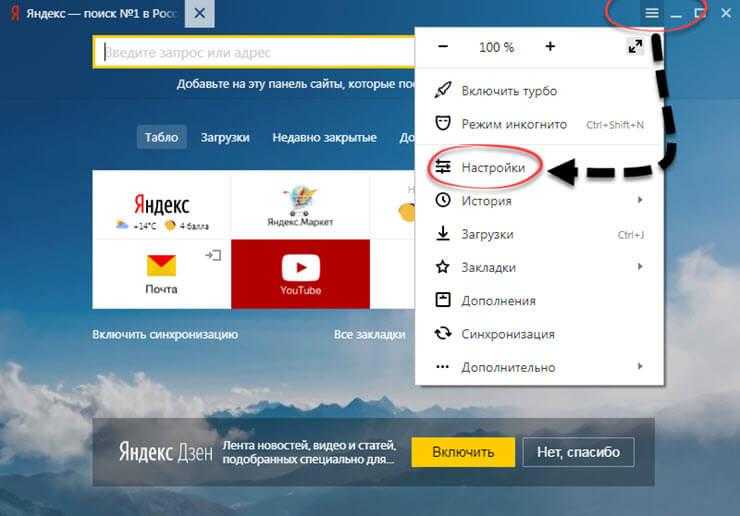


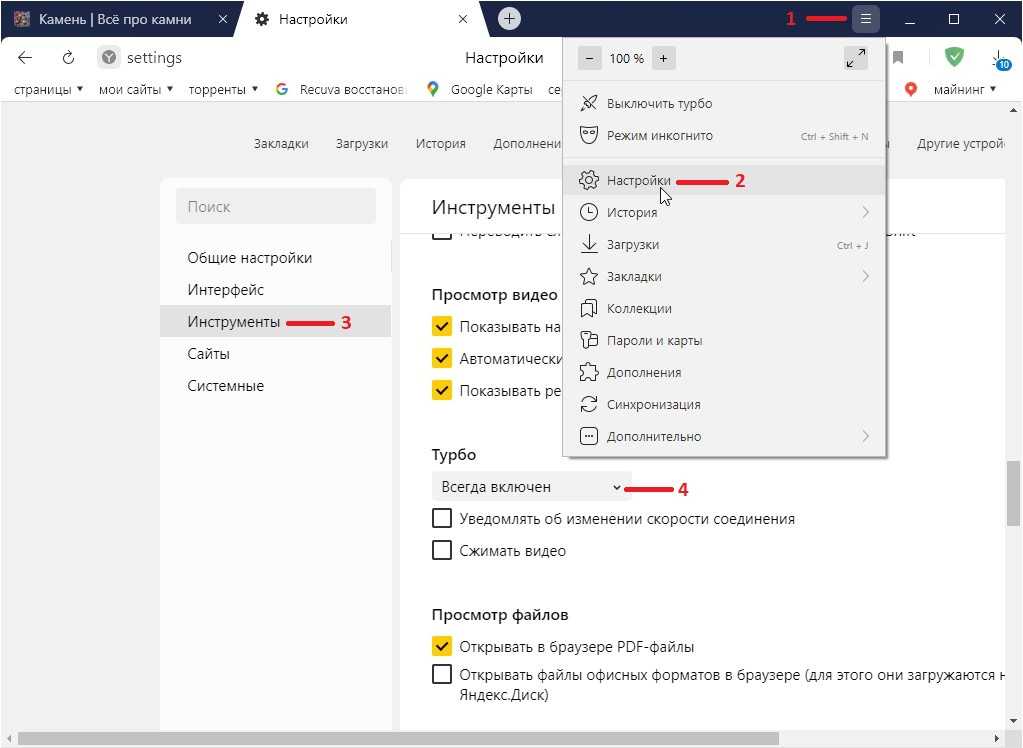
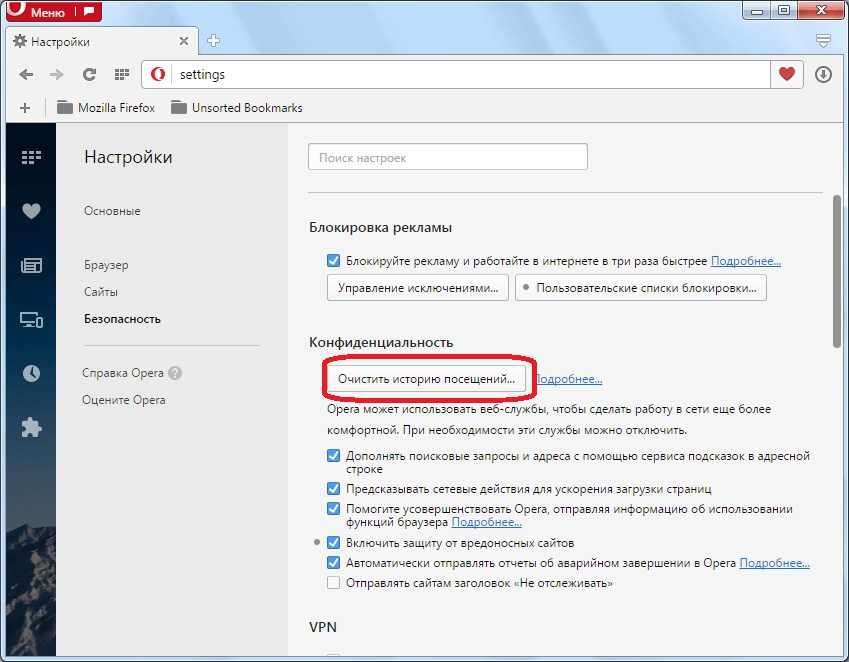 Готовьтесь к тому, что оно может занять несколько часов. В это время можно пользоваться компьютером, правда, производительность будет сильно понижена.
Готовьтесь к тому, что оно может занять несколько часов. В это время можно пользоваться компьютером, правда, производительность будет сильно понижена.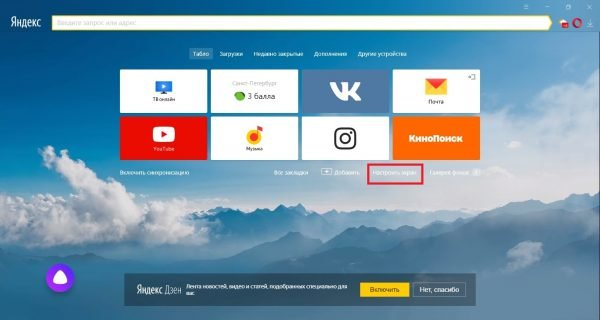
 Благо, это почти всегда происходит быстро.
Благо, это почти всегда происходит быстро.

Ваш комментарий будет первым